Obsah
Ako možno viete, obvyklým spôsobom spustenia programu pri spustení systému Windows je umiestnenie zástupcu jeho súboru .exe do priečinka Windows Startup. Niektorí používatelia sa však sťažujú, že táto metóda v systéme Windows 10 nefunguje a program Startup sa nespustí.
V tomto návode nájdete návod na vyriešenie nasledujúceho problému v systéme Windows 10: Nespustené spúšťacie programy.
- Súvisiaci článok: Ako pridať program pri spustení systému Windows 10.
Ako opraviť: Nespustenie spúšťacích programov v systéme Windows 10.
Krok 1. Nájdite a skopírujte cestu k programu, ktorý chcete spustiť pri spustení.
1. Vytvorte na pracovnej ploche zástupcu programu, ktorý chcete spustiť pri spustení (ak ste to ešte neurobili).
2. Kliknite pravým tlačidlom myši na zástupcu programu a vyberte Vlastnosti .
3. Zvýraznite a Kopírovať (CTRL + C) Cieľová cesta.

Krok 2. Pridanie programu pri spustení systému Windows pomocou registra.
1. Otvoriť Editor registra. Ak to chcete urobiť:
1. Súčasne stlačte tlačidlo Vyhrajte  + R otvoriť príkazové okno spustenia.
+ R otvoriť príkazové okno spustenia.
2. Typ regedit a stlačte Vstúpte na stránku otvoriť Editor registra.
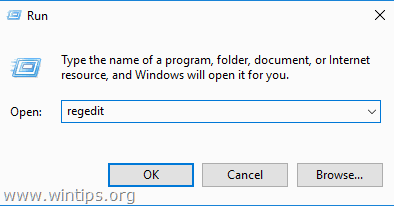
2. V registri prejdite na nasledujúce miesto:
- HKEY_LOCAL_MACHINE\SOFTWARE\WOW6432Node\Microsoft\Windows\CurrentVersion\Run
3. Na pravom paneli kliknite pravým tlačidlom myši na prázdne miesto a vyberte položku Nový > Hodnota reťazca .
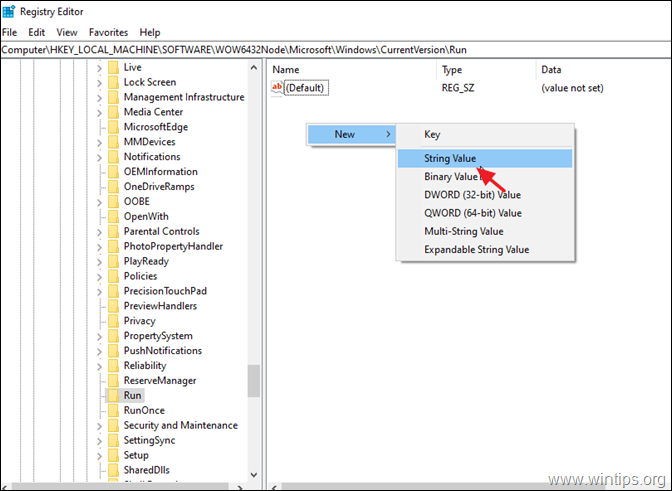
4. Novú hodnotu pomenujte názvom programu, ktorý chcete spustiť (napr. ak chcete spustiť nástroj Core Temp, pri spustení systému (ako v tomto príklade) zadajte "CoreTemp").
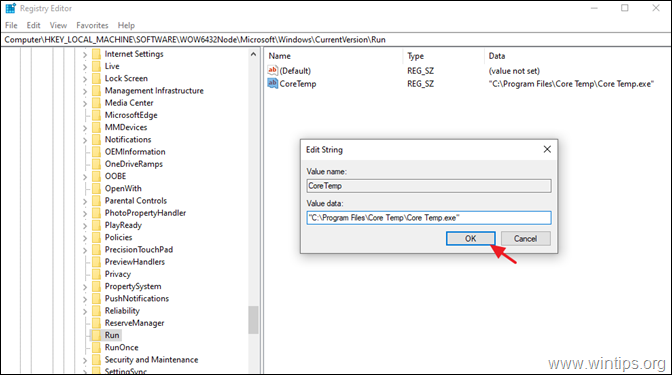
6. Zatvoriť Editor registra a pokračujte krokom 3.
Krok 3. Vypnite funkciu Riadenie používateľského konta. *
Poznámka: Tento krok je potrebný, ak sa chcete vyhnúť odpovedi "ÁNO" na varovné hlásenie UAC pri každom spustení systému. **
** POZOR: Z bezpečnostných dôvodov sa neodporúča vypínať UAC. Nižšie uvedené kroky teda použite na vlastné riziko alebo pridajte požadovanú aplikáciu pri spustení pomocou metódy Plánovač úloh.

Vypnutie upozornenia UAC:
1. Prejdite do systému Windows Ovládací panel a otvoriť Účty používateľov .
2. Kliknite na . Zmeniť nastavenia Ovládanie používateľského konta.
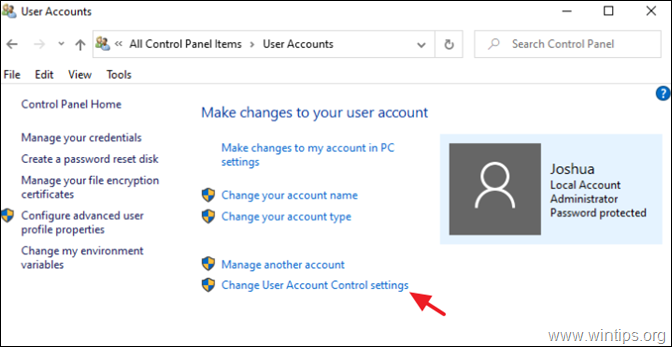
3. Potiahnite posúvač na Nikdy neoznamujte a kliknite na V PORIADKU. Potom kliknite na tlačidlo OK znovu na varovné hlásenie o bezpečnosti.
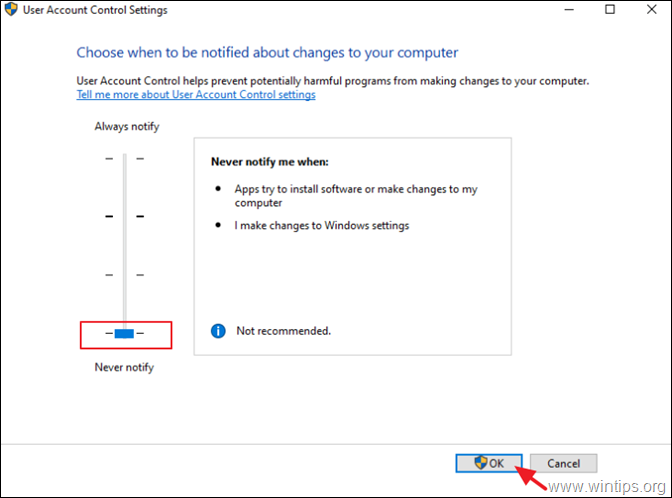
4. Reštartovanie počítača, aby ste mohli aplikovať zmeny.
To je všetko! Dajte mi vedieť, či vám tento návod pomohol, a zanechajte komentár o svojich skúsenostiach. Prosím, lajkujte a zdieľajte tento návod, aby ste pomohli ostatným.

Andy Davis
Blog správcu systému o systéme Windows





